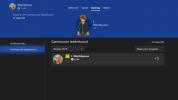Las listas de reproducción no son solo para transmisión de música y viajes por carretera. También puede hacerlos para videos, incluso Videos de Youtube. Tal vez solo desee organizar mejor sus videos favoritos de YouTube, o tal vez solo necesite una lista de reproducción temática por alguna razón. Independientemente del motivo, hacer una lista de reproducción en YouTube es bastante simple.
Contenido
- Paso 1: Inicie sesión en su cuenta de Google
- Paso 2: Encuentra el primer video de YouTube para tu lista de reproducción
- Paso 3: Seleccione el ícono Guardar debajo de ese video
- Paso 4: seleccione la opción Crear nueva lista de reproducción
- Paso 5: Asigne un nombre a su lista de reproducción
- Paso 6: elige tu nivel de privacidad
- Paso 7: Seleccione el botón Crear
Aquí está cómo crear una lista de reproducción en YouTube.
Contenido relacionado
- Cómo descargar música de YouTube
- Cómo descargar vídeos de Vimeo
- Los canales de YouTube más grandes
Paso 1: Inicie sesión en su cuenta de Google

Las cuentas de YouTube requieren una cuenta de Google para iniciar sesión y necesitará una cuenta de YouTube para crear una lista de reproducción. Entonces, si no tiene una cuenta de Google, deberá crear una y luego iniciar sesión en YouTube con esa cuenta.
Relacionado
- Cómo transmitir en vivo en YouTube con OBS
- Cómo cambiar tu nombre de YouTube
- Estos son los 10 videos con más odiados en YouTube
Paso 2: Encuentra el primer video de YouTube para tu lista de reproducción
Continúe y elija uno de los videos que le gustaría incluir en su nueva lista de reproducción y vaya a la página de YouTube del video.
Vídeos recomendados
Paso 3: Seleccione el ícono Guardar debajo de ese video

En la página de YouTube del video y debajo del video mismo, seleccione el Ahorrar icono. El ícono parece tres líneas horizontales emparejadas con un signo más.
Paso 4: seleccione la opción Crear nueva lista de reproducción

El menú que aparece le ofrecerá una serie de opciones para guardar el video elegido.
Básicamente, puede guardar el video en sus otras listas de reproducción, guardarlo en el ajuste preestablecido de YouTube Ver despues lista de reproducción, o cree una nueva lista de reproducción y guarde el video en la nueva. Ya que estamos creando una nueva lista de reproducción, continúe y seleccione Crear nueva lista de reproducción del menú.
Paso 5: Asigne un nombre a su lista de reproducción

Una vez que seleccione Crear nueva lista de reproducción, ese mismo menú debería expandirse para ayudarte a terminar de crear tu lista de reproducción. En el menú expandido, dentro del cuadro de texto etiquetado Nombre, escribe el nombre de tu nueva lista de reproducción.
Paso 6: elige tu nivel de privacidad

En ese mismo menú ampliado, también puede elegir el tipo de nivel de privacidad que desea para su lista de reproducción. Desde el menú desplegable designado como Privacidad, puede seleccionar entre Público, No incluido en listado, o Privado. Público indica que cualquier persona puede ver o buscar su lista de reproducción. No incluido en listado significa que cualquiera que tenga un enlace a su lista de reproducción puede verlo. Privado significa precisamente lo que dice, que usted es la única persona que puede ver la lista de reproducción. Nadie más podrá verlo.
Paso 7: Seleccione el botón Crear
Una vez que haya asignado un nombre a su lista de reproducción y haya decidido un nivel de privacidad para ella, haga clic en el botón azul Crear botón en la parte inferior del menú. Después de hacer esto, tendrá una nueva lista de reproducción y el video que seleccionó se agregará inmediatamente.
Para ver su nueva lista de reproducción, haga clic en el Menú icono que cuelga en la esquina superior izquierda de la página. Esto se verá como tres líneas horizontales apiladas una encima de la otra. Una vez hecho esto, verá que aparece un menú en el lado izquierdo de la página. Su nueva lista de reproducción debería mostrarse como una opción en este menú. (Es posible que deba hacer clic en Mostrar más para verla). Si elige su lista de reproducción en este menú, su lista de reproducción aparecerá en la lado derecho de su pantalla, y su primer video guardado debe mostrarse directamente dentro del lista de reproducción
También le recomendamos que consulte nuestra práctica guía sobre como descargar videos de youtube.
Recomendaciones de los editores
- Cómo probar la nueva función de descarga de videos de YouTube para escritorio
- Los informes sobre la desaparición del icónico video de YouTube pueden ser exagerados
- Estos son los 10 videos con más likes en YouTube
- Cómo subir un vídeo a YouTube
- Los videos de YouTube más divertidos de todos los tiempos
Mejora tu estilo de vidaDigital Trends ayuda a los lectores a mantenerse al tanto del vertiginoso mundo de la tecnología con las últimas noticias, reseñas divertidas de productos, editoriales perspicaces y adelantos únicos.